- 專用 GIF 製作工具。
- 單次和批量轉換。
- 超快的轉換過程。
- 海量視訊格式支援。
- 強大的視訊和輸出增強器。
在桌面、行動裝置和 Web 上將 WebM 轉換為 GIF 的絕佳方法
社群媒體平台實際上是建立在 GIF 之上的,這使得它們成為我們在線上互動的主要內容。它們是為我們的線上體驗增添趣味的小小娛樂活動之一。此外,GIF 為網路增添了額外的魅力,因為它們被用來與朋友分享有趣的動畫或用動態圖像使文章變得生動活潑。另一方面,WebM 基本上是一種包含視訊和音訊的檔案格式,專為網路而設計。現在,如果您有一個 WebM 檔案渴望成為 GIF,有多種選擇 WebM 轉 GIF 那裡有可以做到這一點的轉換器。
但是,如果您有大量影片需要轉換並需要進行一些調整,則可能很難找到可靠的工具。幸運的是,本文介紹了滿足您需求的最佳轉換方法。閱讀下面的全部內容來認識他們。
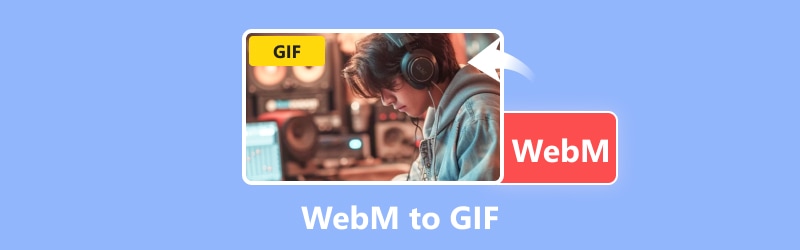
在寫作之前,我們如何測試帖子軟體:
免責聲明:我們網站上的所有內容均由我們編輯團隊的人員撰寫。在寫作之前,我們對這個主題進行了深入的研究。然後,我們需要1-2天的時間來選擇和測試工具。我們從設備和系統需求、功能、使用體驗等方面對軟體進行測試。
第 1 部分:適用於桌面和行動裝置的 WebM 到 GIF 轉換器
1. Vidmore視頻轉換器
這是我們的第一個最佳推薦: Vidmore視頻轉換。它是一款多功能視訊轉換工具,它的功能不僅僅是轉換。此轉換器不僅將 WebM 轉換為 GIF,因為它可以一次處理多個文件,從而節省您的時間和精力。一個很酷的功能是它配備了 GIF Maker,除了轉換之外,還可以讓您輸出 GIF。此外,它還提供基本的編輯工具,例如裁剪、旋轉、修剪以及對影片應用濾鏡。不僅如此,它還可以流暢地處理高清和 4K 視頻,甚至可以使用視頻增強器工具對它們進行修飾。
Vidmore 的優點在於其用戶友好的介面,即使對於不是技術奇才的人來說,也可以輕鬆使用。這意味著您不需要任何先前的經驗即可輕鬆瀏覽其功能。使用 Vidmore 轉換文件非常簡單:只需下載應用程序,導入文件,選擇輸出格式,然後點擊轉換按鈕即可。就這麼簡單!但話又說回來,如果您想了解有關如何使用 Vidmore 將 WebM 轉換為 GIF 的更多信息,只需按照下面的簡單指南進行操作即可。
支援的影片格式: GIF、WebM、MP4、MOV、MOV、MKV、FLV、M4V、3GP、AVI、DIVX、VOB、MPG、M4A、WMA、WMV、ASF 等 200 多種。
步驟1。 在電腦上取得軟體後開啟該軟體。安裝後,打開它並添加多個 WebM 檔案進行轉換。為此,請單擊 加 按鈕位於中央或新增檔案按鈕位於左上角。
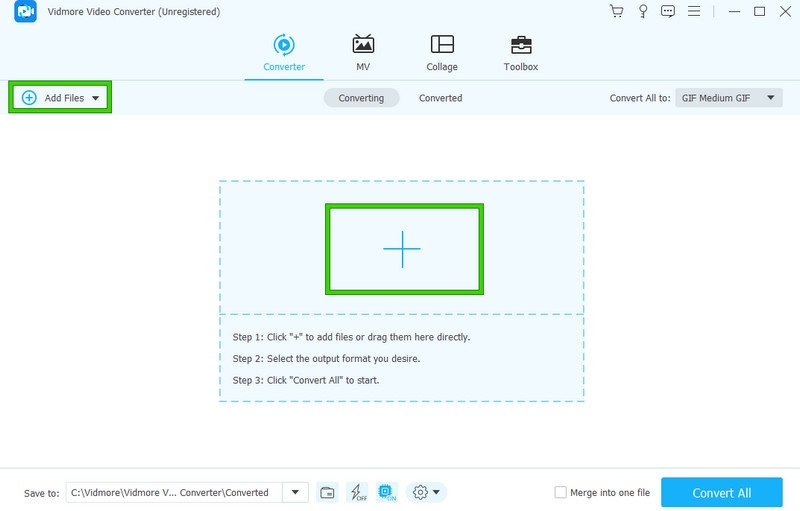
第2步。 新增 Webm 檔案後,請轉到“全部轉換為”部分並點擊箭頭按鈕。然後,從“視訊”部分下的可用選項中選擇“GIF”,然後按一下右側所需的解析度。

第三步 選擇輸出格式後,現在就可以開始 WebM 到 GIF 的轉換過程了。如何?只需點擊 全部轉換 按鈕。
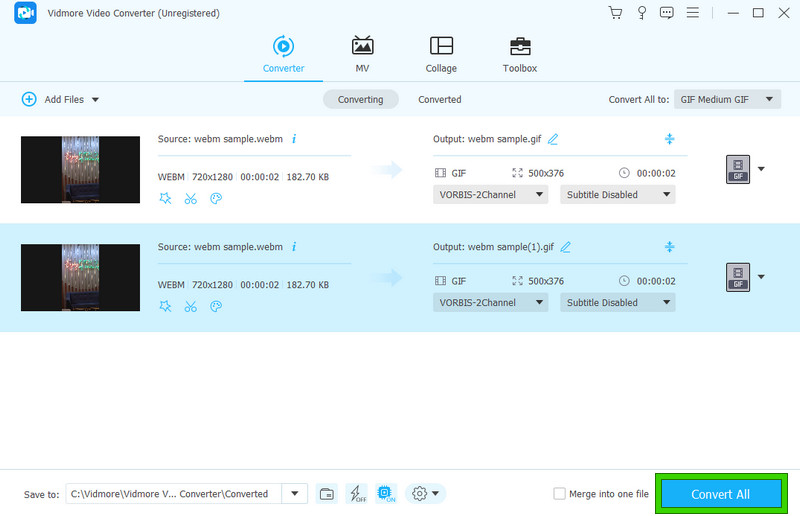
編輯點評: 我的 WebM 影片轉換為 GIF 的速度非常快。我喜歡它如何使轉換如此方便且節省時間。
2. FFmpeg
接下來是 FFmpeg。它是一款具有開源程式碼的免費軟體。這意味著您可以使用它透過命令將 WebM 檔案轉換為您想要的 GIF。它就像一個工具箱,裡面裝滿了用於處理視訊、音訊和其他類型多媒體檔案的不同工具。它的主要工具之一是一個可以從命令列運行的簡單程式。此外,它是多功能的,因為它可以幫助您將任何音訊和視訊檔案格式變更為不同的類型。因此,無論您想要編輯影片、調整音訊檔案或執行其他多媒體操作,FFmpeg 都可以為您提供協助。最好的部分是什麼?使用 FFmpeg 將 WebM 轉換為 GIF 不會花費您一毛錢。
支援的格式: GIF、WebM、MP4、MKV、MOV、AVI、FLV、OGV、WMV、M2TS 等。
特徵:
- 格式轉換。
- 過濾系統。
- 支援串流媒體。
- 音頻處理。
- 不同編解碼器的編碼和解碼。
步驟1。 騰出時間和資源在您的電腦上安裝軟體。
第2步。 啟動軟體並導航至儲存 WebM 影片的本機資料夾。現在,在終端機中運行 ffmpeg -i 錄音.webm 結果.gif 命令。

第三步 只要您知道正確的命令,您也可以為 GIF 添加一些特殊效果。
編輯點評: 事實上,FFmpeg 是一個特殊的程序,可以獨特地進行轉換。然而,它的獨特性可能並不適用於所有級別的用戶,尤其是初學者。不過,編輯工具仍然很有用,因為我可以輕鬆地 在 FFmpeg 中裁剪視頻.
3. GIF Maker - GIF 編輯器應用程式
現在讓我們繼續使用名為 GIF Maker - GIF Editor 的行動應用程式。這個應用程式是一個完全免費的應用程序,可讓您從影片和圖像創建動畫 GIF,沒有任何討厭的水印。此外,它是一個超級易於使用的 WebM 到 GIF 應用程序,它允許您在社交媒體、訊息應用程式或透過電子郵件分享您的創作。此外,您還可以使用一系列很酷的功能來編輯自己的 GIF 作品。您可以修剪影片以調整 GIF 持續時間、輕鬆製作 GIF 迷因、調整對比度和飽和度等色彩設定、添加或刪除幀、裁剪、旋轉、翻轉,甚至控制 GIF 的速度。另外,還有很多濾鏡和框架可供選擇。還有什麼?您甚至可以反轉 GIF 並在每個影格上添加文字、表情符號或其他 GIF。然後,將 WebM 變更為 GIF 後,您可以以高品質解析度匯出輸出並按照您喜歡的方式共用它們。
支援的格式: 輸入採用各種視訊格式,輸出採用GIF、MP4。
特徵:
- 視訊到 GIF 和 GIF 到視訊轉換器。
- 影像到 GIF 和 GIF 到影像轉換器。
- GIF 編輯器。
- 螢幕錄影機。
- GIF 壓縮器。
步驟1。 在您的行動裝置上安裝該應用程式並啟動它。然後,點擊 視頻轉GIF 選擇工具並上傳您需要轉換的 WebM 影片。
第2步。 之後,根據您的 GIF 長度要求修剪影片。然後,點擊複選按鈕。
第三步 現在,在 格式,點選 GIF 作為輸出,然後點選「確定」按鈕。
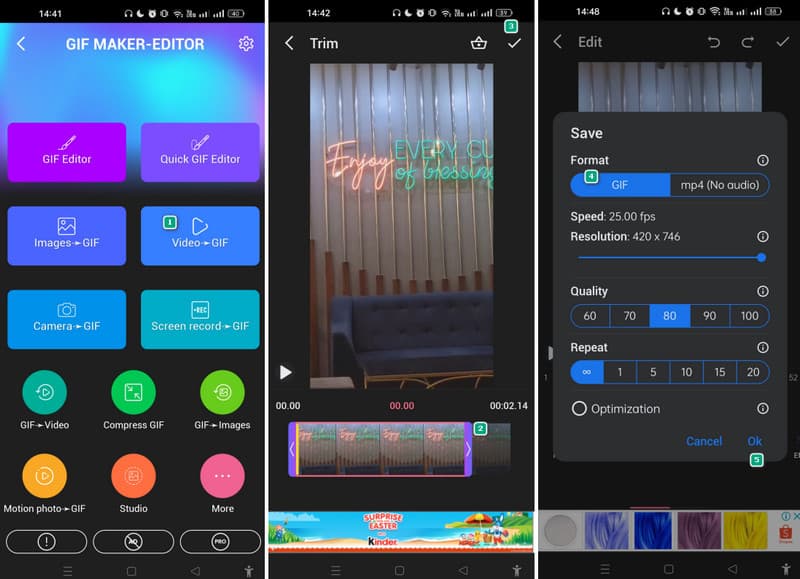
編輯點評: 對於像 GIF Maker 這樣的應用程序,它是一個很好的 WebM 到 GIF 轉換器選項。因為它是一款專門製作GIF的應用程式。
第 2 部分. WebM 檔案到 GIF 線上轉換器
1. Vidmore 免費在線視頻轉換器
如果您正在尋找在線 GIF轉換器 如果您可以將 WebM 檔案轉換為 GIF,那麼 Vidmore Free Video Converter Online 就是您桌面軟體的最佳替代品。雖然許多可用的網路工具都存在檔案大小限制、浮水印、費用和註冊要求等缺點,但值得慶幸的是,這款 Vidmore 免費線上影片轉換器在所有這些工具中都具有優勢。它不僅是一個免費工具,而且不會在您的 GIF 作品上添加浮水印。此外,要求您提供註冊詳細資訊。此外,使用此線上工具,您可以透過其介面同時在線上將多個 WebM 轉換為 GIF。輸出的品質非常好,因為它體面且完美地完成了工作。
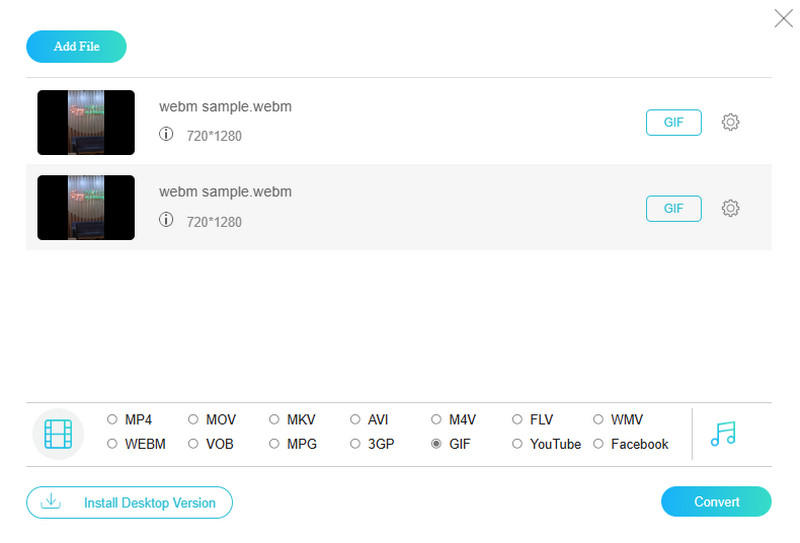
優點
- 它讓您無需支付任何費用即可使用它。
- 您可以一次轉換批量 WebM 檔案。
- 它使您能夠立即將視訊轉換為 GIF 和音訊檔案。
缺點
- 它需要強大的網路連線。
2.Ezgif.com
另一個值得信賴的 WebM 到 GIF 線上轉換器是 EZGIF。與前一個類似,Ezgif 是一個簡單的線上工具,可以輕鬆地將各種媒體格式與 GIF 相互轉換。它易於使用,不需要任何特殊技能,並且提供簡單的自訂選項,讓您可以調整檔案大小和視訊解析度等設定以滿足您的需求。值得注意的是,EZGIF 是一種方便的解決方案,可輕鬆轉換媒體格式,而無需糾結於技術細節或具有挑戰性的程式。
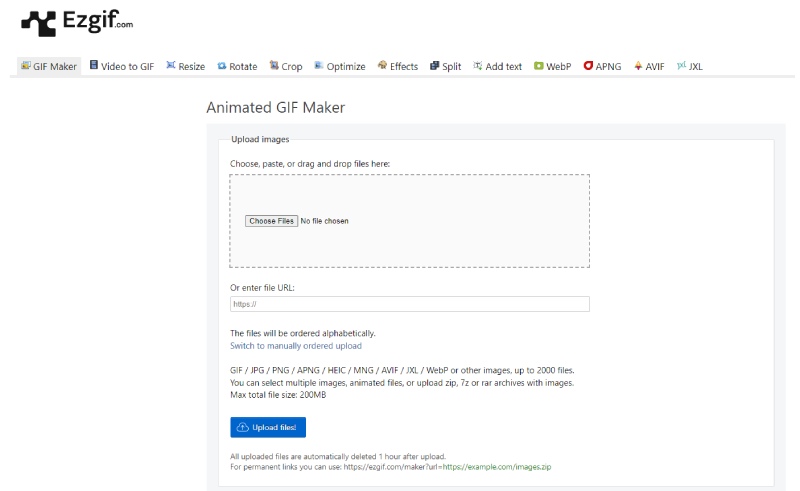
優點
- 它使您能夠輕鬆快速地轉換文件。
- 您可以轉換各種媒體檔案。
- 您無需支付任何費用即可使用它。
缺點
- 它依賴強大的互聯網。
- 它最多只能讓您處理 200MB 的資料。
- 它的整個介面都帶有廣告。
第 3 部分. 有關 WebM 和 GIF 的常見問題解答
如何將 WebM 轉換為透明 GIF?
如果您的轉換器具有透明度選項,則只能使用 WebM 製作透明 GIF。
WebM 可以動畫嗎?
是的,WebM 是一種可以製作動畫的影片。
WebM 與 GIF 相同嗎?
不。這是因為 GIF 是一種支援動畫的點陣圖影像格式。而WebM是一種視訊檔案格式。
結論
這篇文章提供了很好的方法 WebM 轉 GIF 轉換。除行動應用程式外,所有這些都可以批次轉換您的檔案。現在您可以進行快速可靠的轉換,將您的迷因製作成 GIF。
WebM 提示
-
轉換WebM
-
網路管理解決方案
-
編輯 GIF


